نحوه ذخیره PDF به موزیلا فایرفاکس
در طول گشت و گذار در وب، بسیاری از ما به طور منظم به منابع وب جالب توجهی می پردازیم که حاوی مقالات مفید و آموزنده است. اگر یک مقاله توجه شما را جلب کرد، مثلا شما می خواهید آن را به کامپیوتر خود برای آینده ذخیره کنید، سپس به راحتی می توانید صفحه را در قالب PDF ذخیره کنید.
PDF فرمت محبوب است که اغلب برای ذخیره اسناد استفاده می شود. مزیت این فرمت این است که متن و تصاویر موجود در آن مطمئنا فرمت اصلی را حفظ خواهند کرد، بدین معنا که هرگز مشکلی در چاپ یک سند یا نمایش آن در هر دستگاه دیگری نخواهید داشت. به همین دلیل است که بسیاری از کاربران می خواهند صفحات وب را که در موزیلا فایرفاکس باز هستند ذخیره کنند.
محتوا
نحوه ذخیره صفحه به pdf در موزیلا فایرفاکس؟
در زیر دو روش برای ذخیره صفحه در PDF وجود دارد که یکی از آنها استاندارد است و دوم شامل استفاده از نرم افزار اضافی است.
روش 1: ابزار موزیلا فایرفاکس استاندارد
خوشبختانه موزیلا فایرفاکس با استفاده از ابزارهای استاندارد، بدون استفاده از ابزارهای اضافی اجازه می دهد صفحات مورد علاقه خود را در قالب PDF ذخیره کند. این روش در چند مرحله ساده انجام خواهد شد.
1. به صفحه ای که پس از آن به PDF تبدیل می شود، بر روی دکمه منو مرورگر در گوشه سمت راست بالای پنجره فایرفاکس کلیک کنید، و سپس گزینه Print را در لیست ظاهر کنید.
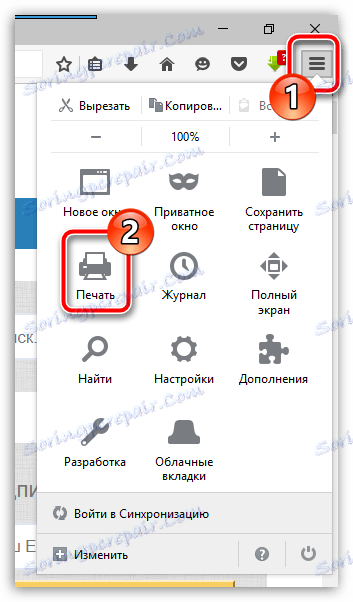
2. روی صفحه نمایش تنظیمات چاپ را نشان می دهد. اگر تمام داده های پیش فرض شما راضی هستند، در گوشه سمت راست بالا، بر روی دکمه "چاپ" کلیک کنید.
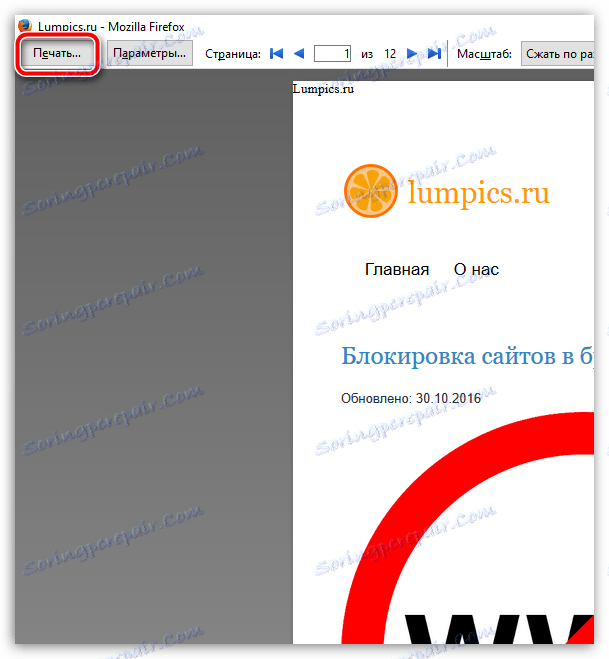
3. در بلوک "Printer"، در قسمت "Name"، "Microsoft Print to PDF" را انتخاب کنید ، سپس روی دکمه "OK" کلیک کنید .
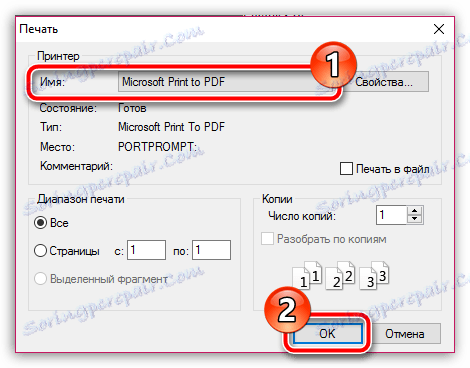
4. پس از این، ویندوز اکسپلورر بر روی صفحه نمایش ظاهر خواهد شد، که در آن شما باید نام فایل PDF را مشخص کنید و همچنین موقعیت مکانی آن را در رایانه تعیین کنید. فایل نتیجه را ذخیره کنید.
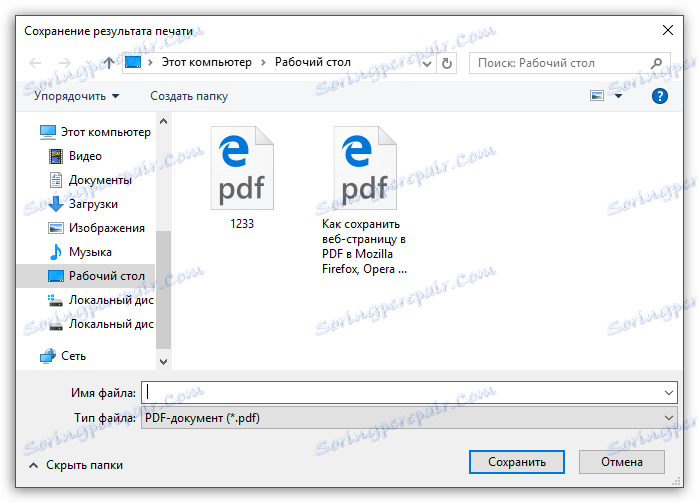
روش 2: با استفاده از فرمت ذخیره به عنوان PDF
برخی از کاربران موزیلا فایرفاکس خاطر نشان می کنند که گزینه انتخاب چاپگر PDF را ندارند، بدین معنا که امکان استفاده از روش استاندارد وجود ندارد. در این مورد، مکمل مرورگر مکمل Save as PDF قادر به کمک خواهد بود.
- دانلود به عنوان PDF را از لینک زیر دانلود کنید و آن را در مرورگر خود نصب کنید.
- برای تغییرات لازم است مرورگر را مجددا راه اندازی کنید.
- نماد افزودنی در گوشه سمت چپ بالای صفحه ظاهر می شود. برای ذخیره صفحه فعلی، بر روی آن کلیک کنید.
- یک پنجره روی صفحه نمایش ظاهر می شود که در آن فقط نیاز به ذخیره فایل را دارید. انجام شده است
دانلود افزودنی به عنوان PDF ذخیره کنید
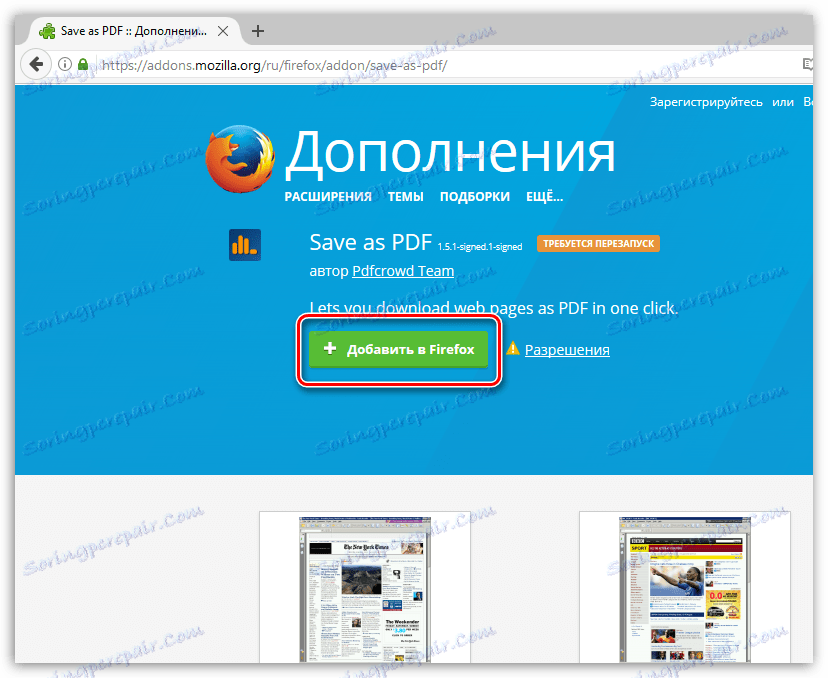
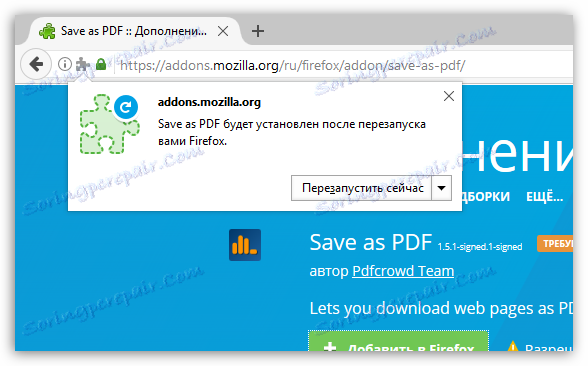
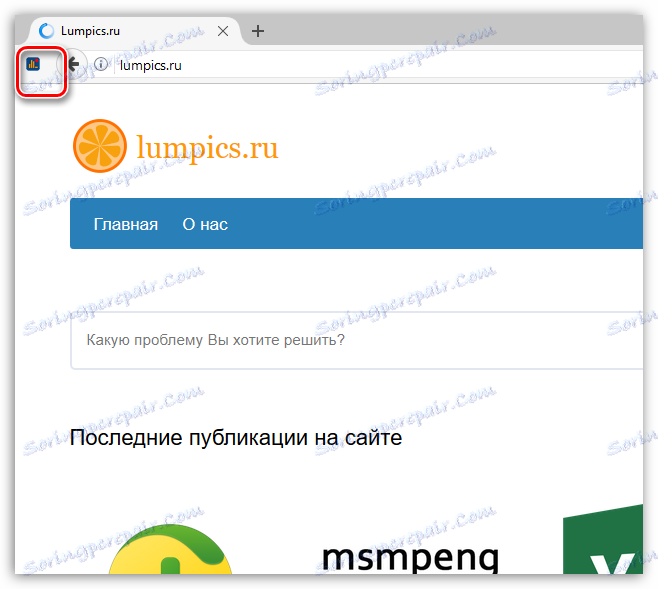
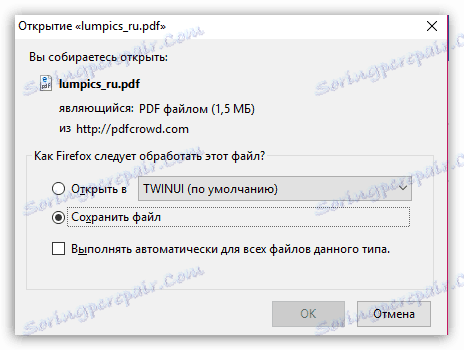
در این، در واقع، همه چیز.
